处理电脑开机出现0xc000007b蓝屏解决办法
分类:windows8教程 发布时间:2019-08-14 10:10:00
最近有不少网友留言给小编说,电脑重装完系统后重启无法进入系统,出现蓝屏的画面,其代码为0xc000007b,到底是什么意思呢?下面让小编教你如何解决电脑开机蓝屏的状况吧,出现这样情况的朋友可以了解下哦。
近来有不少网友在开机时遇到蓝屏的画面,小编看到的蓝屏代码是0xc000007b,在详细询问下发现是重装了xp系统导致的蓝屏,那么这样就很好解决了,下面跟随小编看下电脑0xc000007b蓝屏具体解决办法吧。
以下是关于0xc000007b蓝屏解决办法
具体操作步骤:
很多时候出现0xc000007b蓝屏的原因是由于安装了xp系统导致的,那么需要到bios设置修改硬盘模式。
1、电脑开机后马上快速间端的敲击F2键,常见进bios热键是F2、Del、F1、Esc等等,不同的品牌的电脑热键不一样,笔记本电脑加Fn一起按。

电脑蓝屏电脑图解1
2、通过键盘方向键左右键选择【Devices】,再上下选择【ATA Drive Setup】回车确定。
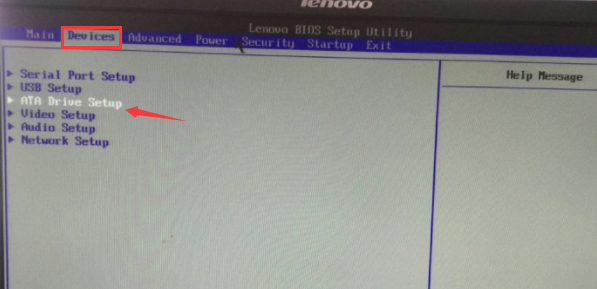
电脑蓝屏电脑图解2
3、选择【Configure SATA as】回车确定
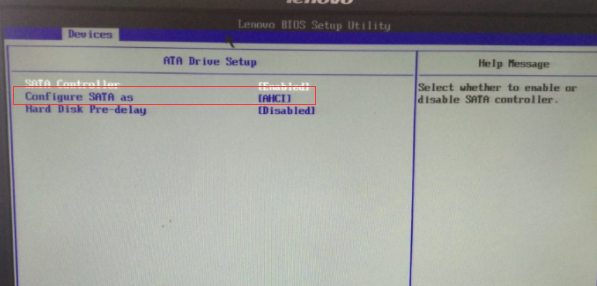
0xc000007b蓝屏解决电脑图解3
4、出现的选项选择【IDE】然后回车确定。最后按F10保存重启电脑就可以了。
PS:不同主板在不同的位置,具体需要自行搜索,还有主板是不支持IDE模式的,只能装win7以上的系统。
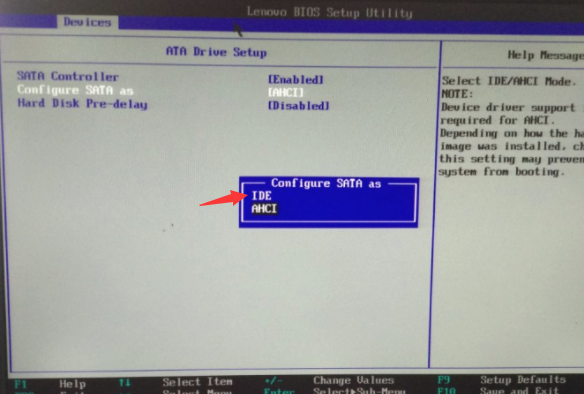
蓝屏电脑图解4
以上就是关于0xc000007b蓝屏解决办法.






 立即下载
立即下载







 魔法猪一健重装系统win10
魔法猪一健重装系统win10
 装机吧重装系统win10
装机吧重装系统win10
 系统之家一键重装
系统之家一键重装
 小白重装win10
小白重装win10
 杜特门窗管家 v1.2.31 官方版 - 专业的门窗管理工具,提升您的家居安全
杜特门窗管家 v1.2.31 官方版 - 专业的门窗管理工具,提升您的家居安全 免费下载DreamPlan(房屋设计软件) v6.80,打造梦想家园
免费下载DreamPlan(房屋设计软件) v6.80,打造梦想家园 全新升级!门窗天使 v2021官方版,保护您的家居安全
全新升级!门窗天使 v2021官方版,保护您的家居安全 创想3D家居设计 v2.0.0全新升级版,打造您的梦想家居
创想3D家居设计 v2.0.0全新升级版,打造您的梦想家居 全新升级!三维家3D云设计软件v2.2.0,打造您的梦想家园!
全新升级!三维家3D云设计软件v2.2.0,打造您的梦想家园! 全新升级!Sweet Home 3D官方版v7.0.2,打造梦想家园的室内装潢设计软件
全新升级!Sweet Home 3D官方版v7.0.2,打造梦想家园的室内装潢设计软件 优化后的标题
优化后的标题 最新版躺平设
最新版躺平设 每平每屋设计
每平每屋设计 [pCon planne
[pCon planne Ehome室内设
Ehome室内设 家居设计软件
家居设计软件 微信公众号
微信公众号

 抖音号
抖音号

 联系我们
联系我们
 常见问题
常见问题



